Google ToDoリストと同期できるおすすめタスク管理アプリ「GTasks」ですが、オプションのなかに「TickTick」という項目があって、これなんだろ?とずっと気になっていました。
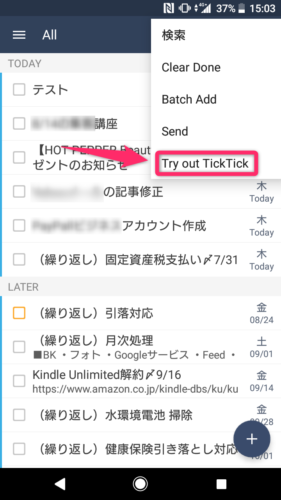
GTasks
試しにTickTickというのをタップしてみたところ、なんとGTasksが使えなくなってTickTickというタスク管理アプリに切り替わってしまいました。
※お試し版のTickTickに切り替わるので、フル機能を使うにはちゃんとTickTickアプリを導入する必要があります。
パッと見のデザインもよく、すこし触ってみたら結構使いやすそうだったのですが、とある理由で結局GTasksに戻すことにしました。
そこで今回は、GTasksとTickTickの違いと、やっぱりGTasksに戻す方法を解説します。
TickTickに切り替わっちゃって、このまま使おうかどうか迷っている方には参考になるかと思いますので、3分ほどお付き合いください。
- GTasksとTickTickを比較
- TickTick(お試し版)からGTasksへの戻し方
ちなみに僕はGTasksを6年ほど使っている愛用者です。
ずっと気になっていたTickTickを今回いろいろ触ってみて、その正体が分かってすっきりしました。
なお、本記事はAndroid版のGTasks・TickTickについて書いています。
GTasksとTickTickを比較
比較表
| GTasks | TickTick | |
| 開発元 | Appest Inc. | |
| データの同期 | Google ToDoリスト | TickTick独自データベース |
| ロケーション通知 | × なし | ○ あり |
| 録音機能 | × なし | ○ あり |
| タスクの共有・コメント | × なし | ○ あり |
| 写真の登録 | × なし | ○ あり |
| 優先度設定 | △ 2段階 | ○ 4段階 |
| タグ管理 | × なし | ○ あり |
| 日本語対応 | × 英語 | △ 一部除いて日本語 |
| 広告 | × あり | ○ なし |
| 料金 | ○ 無料~ | ○ 無料~ |
| タスク数などの上限 | ○ なし | × あり |
どちらも同じ開発元が作っているタスク管理アプリです。
ところが、機能面ではけっこうな差があります。
データの同期
タスクを登録すると当然どこかに保存されるわけですが
- GTasks:Google ToDoリストにデータ保管
- TickTick:開発元にデータ保管
と異なります。
スマホの端末内にデータを保存することもできますが、GoogleやTickTickの開発元にデータを保存することで、スマホだけでなくパソコンでもタスク管理できるといったメリットがあります。
ただ前提として、GoogleアカウントやTickTickのアカウントを作成する必要があります。
TickTickは機能が豊富
機能面については完全にTickTickの勝利です。
これは、TickTickは独自にデータ保管しているため、Googleのルールに縛られずたくさんの機能を付けられるからだと思います。
ロケーション通知
職場や自宅など、特定の場所に到着したり出発するときにアラートを受け取れる機能です。
「家に帰ったらやるタスク」など、帰宅したタイミングで通知が来るので助かりますね。
ただ、僕が試したところうまく機能しなかったので、実際の動きは確認できませんでした。
録音機能
プラスアイコン(タスク新規登録)を長押しすると、音声入力でタスクを登録できます。
ただし音声自体は保存されないので、あくまで文字入力の手段として音声が使えるだけです。
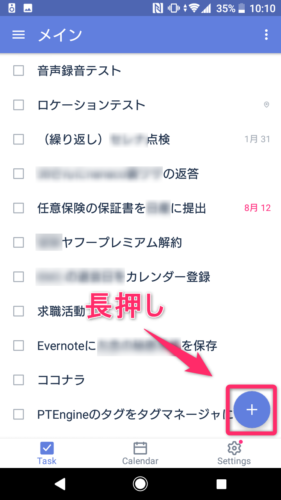
TickTick
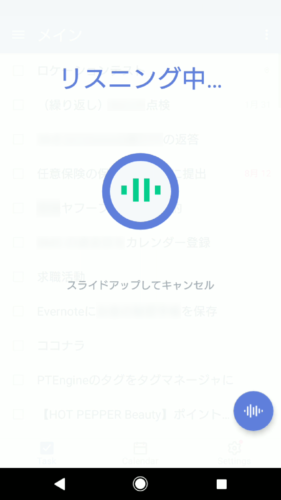
TickTick
写真登録・タグ登録・コメント機能
他にも1つのタスクの中にあれこれと設定できます。
こんなに高機能なタスク管理ツールは TickTick の他にないと思います。
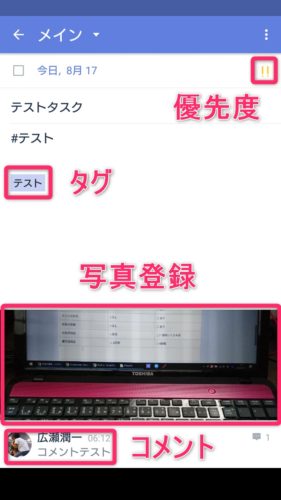
TickTick
広告・料金
どちらも無料で十分に使えますが、いくつか制限があります。
まずGTasksですが、399円(買い切り)のプレミアム機能にアップグレードすることで
- バックグラウンドでの自動同期
- パターンロックの追加
- テーマの変更
- 広告がなくなる
ようになります。
一方GTasksの方は、290円/月(または2,860円/年)の継続課金タイプで
- タスクリストの上限 : 9 → 299
- タスクの上限(1リストあたり) : 99 → 999
- タスクリストの共有人数 : 2 → 29
- ウィジェットの種類が追加
など、数の上限をアップしたり、さらに便利な機能が解放されたりします。
※他にも特典がたくさんあり過ぎるので、詳しくは開発元のページをご覧ください。
TickTick から GTasks への戻し方
ここまでGTasksとTickTickを比較してきましたが、機能面ではどう比べてもTickTickの方が優れています。
ところが、Google ToDoリストと同期できないというただ1点で、僕はGTasksを使い続けることにしました。
やっぱりGoogleカレンダーやGmailと連動してのタスク管理が使いやすくて手放せないんですよね。
関連記事:Gmailの画面から一瞬でカレンダーを表示・登録できるのが思った以上に便利だった
ということで、お試し版TickTickからGTasksへの戻し方です。
▼ハンバーガーメニュー(三本線) をタップします。
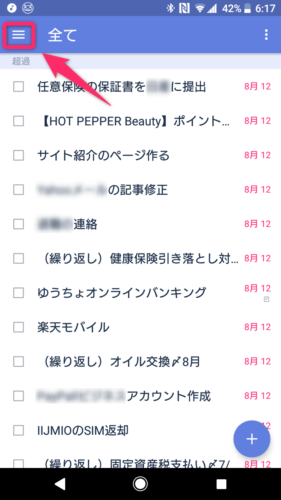
TickTick
▼歯車アイコン をタップします。
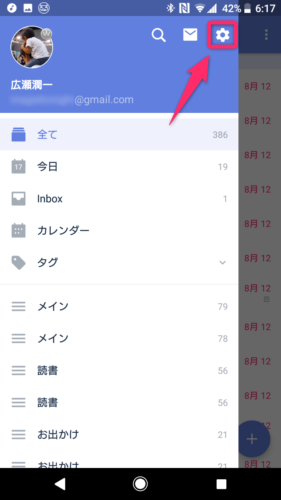
TickTick
▼アカウント名 をタップします。
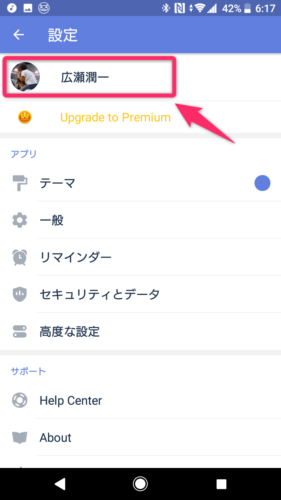
TickTick
▼メニュー(3点) をタップします。
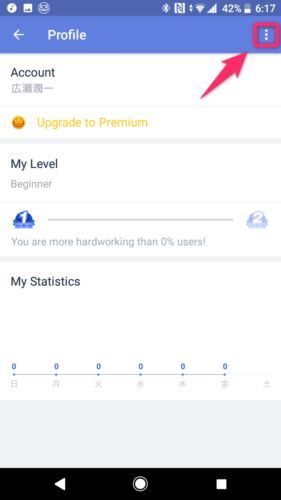
TickTick
▼Exit TickTick をタップします。
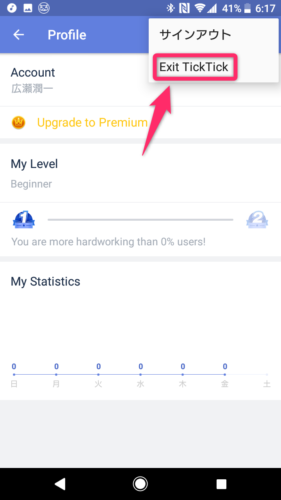
TickTick
▼SYNC WITH GOOGLE TASKS をタップします。
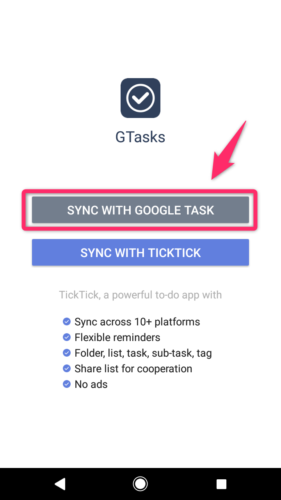
TickTick
これでTickTick → GTasksに戻れました。
まとめ
- 「GTasks」も「TickTick」も、同じ開発元が作っているタスク管理アプリ
- 高機能なのはTickTick
- Google ToDoリストと同期したいならGTasks
自分のスタイルにあったタスク管理アプリを見つけて、「あれやらなきゃ」を見える化してすっきりさせてはいかがでしょうか。
なお、GTasksの基本的な使い方については『ToDoアプリ「GTasks」の使い方。待受画面からサクッとタスク管理』をご覧ください。
最後まで読んでいただきありがとうございました。

